Come posso collegare la mia asciugatrice a SmartThings?
SmartThings è un’applicazione che permette di controllare e gestire comodamente elettrodomestici intelligenti e dispositivi IoT (Internet of Things) con il proprio smartphone. A SmartThings potrai collegare non solo i nostri prodotti, ma anche dispositivi IoT di altre marche.
Verifica i requisiti per la connessione
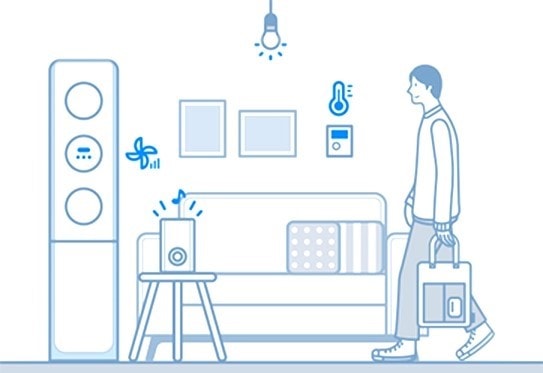
La tabella seguente mostra i requisiti minimi del tuo smartphone o tablet per poter effettuare la connessione a SmartThings:
|
Android |
iOS (iPhone) |
|
|---|---|---|
|
Dispositivo Operativo |
Android 6.0 o versioni superiori |
iOS 10.0 o versioni superiori |
|
Dispositivo |
Smartphone, Tablet |
iPhone 6 o versioni superiori, iPad |
|
Capacità RAM |
2 GB o superiore |
2 GB o superiore |
|
Risoluzione |
1280*720(HD) 1920*1080(FHD) 2560*1440(WQHD) |
1334*750 1920*1080 |
|
Criteri per il pre-caricamento delle applicazioni |
RAM 2 GB o superiore Bluetooth profile 4.0 o versioni superiori Compatibile con Screen Mirroring o Wi-Fi Direct |
RAM 2 GB o superiore Bluetooth profile 4.0 o versioni superiori Compatibile con Screen Mirroring o Wi-Fi Direct |
- Sul tuo smartphone, vai a Impostazioni → Connessione → Wi-Fi → Seleziona un router a cui vuoi connetterti (in alcuni casi, ti potrebbe essere richiesta la password del router).
- Quando viene effettuata la connessione, il router selezionato apparirà come "connesso".
Attenzione:
- Il nome del router (SSID) è impostato in inglese con simboli e numeri (i caratteri speciali non sono supportati).
- Quando si collega un frigorifero alla rete Wi-Fi, la connessione disponibile deve essere almeno a 2,4 GHz
- Devono essere visualizzate almeno 3 antenne di ricezione della rete Wi-Fi.
- Quando si collega il frigorifero allo smartphone attraverso SmartThings, assicurarsi che entrambi i dispositivi siano collegati allo stesso router.
- Puoi scaricare l'app SmartThings da Google Play Store, Apple App Store o Samsung Galaxy Apps.
- Per trovare l'app, usa la parola chiave "SmartThings".
- È necessario creare un Samsung account prima di utilizzare l'app SmartThings.
- Per impostare un account Samsung, puoi seguire le indicazioni fornite dall'app SmartThings.
- Se possiedi un telefono Samsung, il tuo account si collegherà in automatico all’applicazione SmartThings una volta installata.
1. Per prima cosa, assicurati che il frigorifero Family Hub e il router Wi-Fi siano accesi.
2. Apri l'app SmartThings e, nella bacheca, tocca il pulsante + e accedi a “Dispositivo”.

3. Seleziona Asciugatrice.

4. Clicca su Avvia.
5. Scegli la posizione, in seguito la stanza e conferma premendo successivo in basso a destra nel tuo schermo.

6. Nella schermata del tuo frigorifero, vai su Impostazioni, seleziona Connessione Rapida e conferma premendo su Connetti.
Per il modello FlexDry, premere il pulsante Smart Control dell’asciugatrice a carica frontale.
Per l'asciugatrice a gas, premere il pulsante Smart Monitor.
Se l'asciugatrice ha un display LCD, andare a Impostazioni e premere Easy Connect.

Collegamento per gli utenti Android
7. Inserisci il codice PIN che appare sul display della tua asciugatrice.

8. Attendi fino a quando la tua asciugatrice non sarà registrata nel tuo account Samsung.
9. Quando la registrazione è terminata, imposta un nome per la tua asciugatrice.

Collegamento per gli utenti iOS (iPhone)
7. Seleziona Successivo in basso a destra dello schermo.

8. Sul tuo iPhone, vai su Impostazioni, seleziona Wi-Fi, scegli la rete [Frigorifero] Samsung (LCD), ed inserisci il codice di accesso 1111122222 (5x1 e 5x2).

9. Una volta che il dispositivo è collegato alla rete Wi-Fi, apri nuovamente l'applicazione SmartThings. Inserisci le credenziali del tuo Wi-Fi e premi Successivo. Le informazioni del Wi-Fi sono inviate all’asciugatrice.

10. Attendi fino a quando la tua asciugatrice non sarà registrata nel tuo account Samsung.
11. Appena la registrazione si è conclusa, imposta un nome per la tua asciugatrice.

Attenzione:
- Tutte le funzioni e le descrizioni dei passaggi relativi all'app SmartThings potrebbero differire a seconda della versione del software installato sul tuo smartphone o tablet.
- Quando si utilizzano i dati mobili, potrebbero essere applicati dei costi extra di utilizzo, in merito al download dell’applicazione e alla comunicazione wireless tra i dispositivi.
- Le tecnologie e le funzioni disponibili possono variare a seconda del paese, del fornitore di servizi, della connessione di rete o del prodotto.
Grazie per il tuo feedback
Ti preghiamo di rispondere a tutte le domande.
* Per informazioni su come raccogliamo e utilizziamo i tuoi dati, consulta la nostra Informativa Privacy .